Rất nhiều người trong chúng ta đang sử dụng ổ cứng ngoài như một giải pháp sao lưu dữ liệu duy nhất, dùng để lưu trữ các tệp tin quan trọng, hình ảnh, video, trò chơi và dự án cá nhân. Nó giống như một “tấm lưới an toàn” trong trường hợp bộ nhớ chính của chúng ta gặp sự cố hoặc bị hỏng. Nhưng liệu ổ cứng ngoài có thực sự là một phương tiện sao lưu đáng tin cậy, và chúng ta có thể phụ thuộc hoàn toàn vào nó cho những dữ liệu quý giá của mình không? Câu trả lời là KHÔNG lớn.
Mặc dù ổ đĩa ngoài hữu ích cho việc lưu trữ bổ sung, nhưng chúng không đủ tin cậy để trở thành một giải pháp sao lưu duy nhất, toàn diện. Bản thân tôi đã học được bài học đắt giá này sau khi mất hàng năm dữ liệu chỉ vì tôi chỉ lưu trữ chúng trên một ổ cứng HDD ngoài, và nó đã hỏng chỉ sau một cú rơi nhẹ. Nếu bạn cũng đang sao lưu dữ liệu chỉ bằng ổ cứng ngoài và không áp dụng bất kỳ chiến lược nào khác, tôi sẽ giải thích lý do tại sao phương pháp này chưa đủ và đồng thời chia sẻ các chiến lược sao lưu dữ liệu tốt hơn để giữ cho dữ liệu của bạn luôn an toàn và bảo mật.
5 lý do tại sao ổ cứng ngoài không đủ để sao lưu dữ liệu
1. Nguy cơ hỏng hóc phần cứng luôn hiện hữu
 Đĩa từ và đầu đọc của ổ cứng HDD máy tính xách tay
Đĩa từ và đầu đọc của ổ cứng HDD máy tính xách tay
Tất cả các ổ cứng ngoài, dù là SSD hay HDD, đều có nguy cơ gặp phải lỗi phần cứng. Điều này càng dễ xảy ra hơn nếu bạn sử dụng ổ cứng HDD, bởi vì nó dựa vào các bộ phận cơ khí chuyển động để thực hiện chức năng đọc/ghi, và chúng có thể bị hao mòn theo thời gian. Ngay cả các ổ SSD, vốn được đánh giá là bền hơn HDD, cũng không phải là bất khả xâm phạm và có thể hỏng do hao mòn, lỗi firmware, lỗi vật lý, sốc điện đột ngột, và nhiều nguyên nhân khác. Ngoài ra, một cú rơi duy nhất (như trường hợp của tôi), nhiệt độ tăng cao, hoặc các linh kiện bên trong đã cũ cũng có thể khiến ổ cứng trở nên không sử dụng được.
Vấn đề lớn nhất là sau khi ổ cứng hỏng, việc khôi phục dữ liệu hoặc là quá tốn kém hoặc là không thể. Hãy hình dung việc mất tất cả dữ liệu quan trọng của bạn chỉ vì bạn chưa tuân theo một kế hoạch sao lưu dữ liệu phù hợp.
2. Điểm lỗi đơn nhất: Khi mọi thứ đặt vào một chỗ
Quy tắc quan trọng nhất của bảo vệ dữ liệu là tính dự phòng (redundancy). Nếu bản sao lưu duy nhất của bạn nằm trên một thiết bị, và thiết bị đó cũng dễ bị hỏng vật lý, thì thiết bị đó trở thành một điểm lỗi đơn nhất. Mất quyền truy cập vào nó, và bản sao lưu của bạn cũng mất theo. Một sự cố sốc điện, lỗi phần mềm, tấn công mã độc, hay thậm chí định dạng nhầm cũng có thể xóa sạch mọi thứ chỉ trong vài giây.
Các bản sao lưu được xem là “bảo hiểm” của bạn. Nếu cùng một sự kiện có thể phá hủy cả bản gốc và bản sao lưu, thì bạn không được bảo vệ. Có nhiều bản sao được lưu trữ ở các vị trí khác nhau là cách duy nhất để đảm bảo an toàn dữ liệu đúng nghĩa. Nếu chỉ có một bản sao duy nhất, đó thực sự không phải là một bản sao lưu.
3. Rủi ro mất cắp hoặc thất lạc
Ổ đĩa ngoài có tính di động cao, đây vừa là điểm mạnh vừa là điểm yếu của chúng. Việc mang dữ liệu theo bên mình rất tiện lợi, nhưng điều đó cũng đồng nghĩa với việc ổ đĩa có thể dễ dàng bị thất lạc hoặc đánh cắp. Không giống như lưu trữ đám mây hoặc ổ đĩa mạng, các ổ đĩa vật lý không có cơ chế khôi phục tích hợp nếu chúng bị mất. Vì vậy, nếu đây là bản sao duy nhất của các tệp tin quan trọng của bạn, bạn sẽ luôn đối mặt với nguy cơ mất dữ liệu.
4. Khả năng bảo vệ hạn chế trước mã độc tống tiền (Ransomware)
 Mã nguồn ransomware hiển thị trên màn hình máy tính
Mã nguồn ransomware hiển thị trên màn hình máy tính
Mã độc tống tiền (ransomware) đã trở nên hung hãn hơn trong những năm gần đây. Chương trình độc hại này mã hóa các tệp tin của bạn và đòi tiền chuộc để cung cấp khóa giải mã. Nếu ổ đĩa ngoài của bạn được kết nối trong quá trình tấn công, có khả năng rất cao nó cũng sẽ bị mã hóa cùng với hệ thống chính của bạn. Ngay cả các bản sao lưu offline cũng có thể bị nhiễm nếu phần mềm độc hại nằm im cho đến khi bạn kết nối lại ổ đĩa.
Hầu hết các loại ransomware hiện nay đều tích cực quét các thiết bị lưu trữ được kết nối và các chia sẻ mạng. Điều đó có nghĩa là ổ đĩa sao lưu quý giá của bạn có thể trở nên vô dụng vào đúng thời điểm bạn cần nó nhất.
5. Sao lưu thủ công: Không nhất quán và dễ bỏ sót
Sao lưu thủ công chỉ hiệu quả nếu bạn thực hiện chúng một cách nhất quán. Và thành thật mà nói: hầu hết chúng ta đều hay quên. Bạn có thể lên kế hoạch sao lưu hàng tuần, nhưng cuộc sống bận rộn sẽ cản trở. Có thể bạn trở nên lười biếng, quên mất, hoặc không nhận ra bản sao lưu của mình đã lỗi thời đến mức nào cho đến khi quá muộn. Nếu không có tự động hóa, các quy trình sao lưu sẽ nhanh chóng bị gián đoạn.
Ngoài ra, nếu bạn chỉ kéo và thả tệp tin, bạn có thể bỏ sót các thư mục ẩn, tệp hệ thống hoặc các phiên bản mới hơn của các tệp mà bạn nghĩ rằng mình đã sao lưu. Sao lưu thủ công vốn dĩ có nhiều lỗ hổng nếu không có lịch trình, đồng bộ hóa, quản lý phiên bản và xác minh. Nói một cách đơn giản, nó không đáng tin cậy nếu việc sao lưu của bạn phụ thuộc vào việc bạn có nhớ để thực hiện hay không.
Các chiến lược sao lưu dữ liệu tốt hơn bạn nên cân nhắc
Sao lưu trên một ổ cứng ngoài duy nhất là không đủ. Dưới đây là những gì bạn nên làm thay thế.
1. Dịch vụ sao lưu đám mây (Cloud Backup)
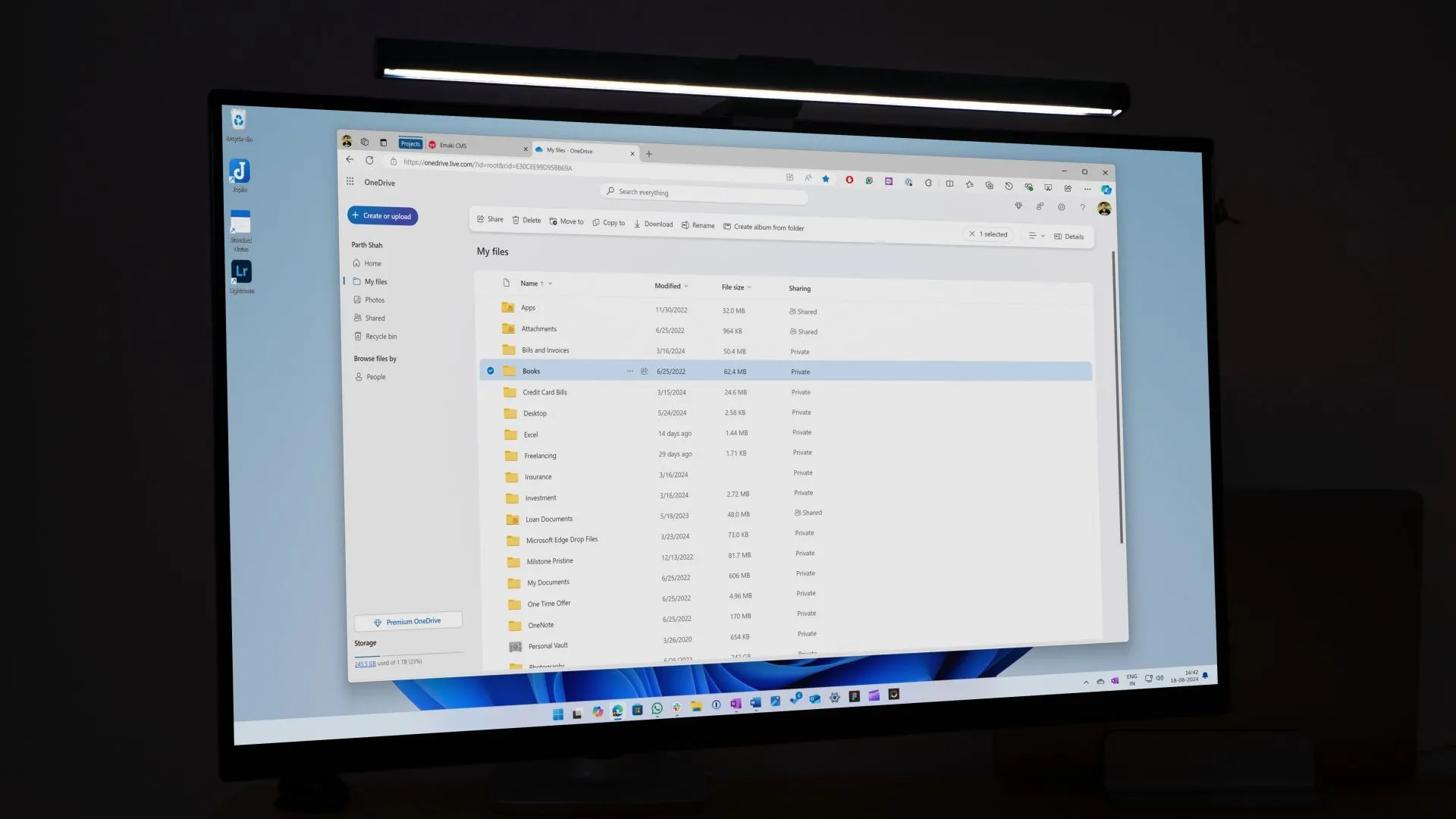 Giao diện dịch vụ lưu trữ đám mây Microsoft OneDrive trên máy tính Windows
Giao diện dịch vụ lưu trữ đám mây Microsoft OneDrive trên máy tính Windows
Các dịch vụ sao lưu đám mây là cách dễ nhất để sao lưu các tệp tin quan trọng mà không cần phụ thuộc vào phần cứng vật lý. Các dịch vụ lưu trữ đám mây hàng đầu như Backblaze, iDrive, Acronis, và thậm chí cả OneDrive hay Google Drive đều cung cấp tính năng đồng bộ hóa tự động và lưu trữ ngoài site an toàn. Tôi không khuyên bạn loại bỏ hoàn toàn việc sao lưu ổ cứng; thay vào đó, hãy kết hợp cả hai để đạt được mức độ bảo mật dữ liệu tối đa.
Các nền tảng này mã hóa dữ liệu của bạn trước khi tải lên và thường cho phép tạo phiên bản tệp, giúp bạn có thể khôi phục một phiên bản cũ hơn nếu cần. Chúng cũng cung cấp cho bạn quyền truy cập vào các tệp của mình từ bất kỳ thiết bị nào, điều này cực kỳ tiện lợi khi đi du lịch hoặc chuyển đổi máy tính. Và vì quá trình sao lưu diễn ra trong nền, bạn không cần phải tốn công sức sau khi thiết lập.
Hầu hết các giải pháp sao lưu đám mây cũng hỗ trợ đồng bộ hóa, nghĩa là chỉ các tệp mới hoặc đã sửa đổi mới được thêm vào trong quá trình sao lưu, thay vì thay thế toàn bộ bản sao lưu.
2. Quy tắc sao lưu 3-2-1: Chuẩn mực vàng cho bảo vệ dữ liệu
Quy tắc 3-2-1 là một trong những chiến lược sao lưu hiệu quả nhất. Nó đơn giản để thực hiện và là một công thức chắc chắn để bảo vệ dữ liệu của bạn khỏi bị mất. Điều này có nghĩa là bạn nên luôn có ba bản sao riêng biệt của bất kỳ thứ gì quan trọng đối với bạn, bao gồm bản gốc bạn sử dụng thường xuyên, cộng thêm hai bản sao lưu bổ sung. Có nhiều bản sao có nghĩa là nếu một phiên bản bị hỏng hoặc vô tình bị xóa, bạn sẽ không hoàn toàn bị mắc kẹt.
Phần thứ hai của quy tắc nói rằng các bản sao này nên nằm trên hai loại thiết bị lưu trữ khác nhau. Ví dụ, bạn có thể có các tệp của mình trên một ổ cứng ngoài cộng với một bản sao trên lưu trữ đám mây. Sử dụng hai loại phương tiện khác nhau sẽ bảo vệ bạn trong trường hợp một thiết bị lưu trữ bị hỏng hoặc gặp sự cố do phần cứng hoặc vấn đề máy chủ.
Cuối cùng, quy tắc nói rằng bạn nên luôn giữ ít nhất một bản sao lưu ngoài site, nghĩa là ở xa vị trí chính của bạn. Ví dụ, lưu trữ dữ liệu trong dịch vụ lưu trữ đám mây hoặc tại nhà của một thành viên trong gia đình giúp bảo vệ chống lại các thảm họa như mất cắp, lũ lụt, hỏa hoạn hoặc các sự kiện bất ngờ khác. Điều này đảm bảo rằng ngay cả khi có điều gì đó thảm khốc xảy ra tại vị trí chính của bạn, bạn vẫn sẽ có một bản sao an toàn ở nơi khác.
3. Lưu trữ mạng NAS (Network Attached Storage)
 Các thiết bị NAS như TerraMaster F4-424 Max, F8 SSD Plus và Aiffro K100 đặt cạnh nhau
Các thiết bị NAS như TerraMaster F4-424 Max, F8 SSD Plus và Aiffro K100 đặt cạnh nhau
NAS, hay Network Attached Storage, là một công cụ thực sự hữu ích để sao lưu dữ liệu của bạn vì nó giúp toàn bộ quá trình sao lưu trở nên dễ dàng và đáng tin cậy hơn. Nó hoạt động bằng cách có thể truy cập qua mạng gia đình hoặc văn phòng của bạn. Điều này có nghĩa là bạn có thể tự động sao lưu nhiều thiết bị — như máy tính, laptop, điện thoại hoặc máy tính bảng — vào một nơi tập trung mà không cần kết nối cáp hoặc ổ cứng ngoài riêng lẻ mỗi lần.
Nhiều thiết bị NAS hỗ trợ RAID (Redundant Array of Independent Disks), một tính năng phân phối dữ liệu trên nhiều ổ cứng bên trong NAS. Vì vậy, ngay cả khi một ổ đĩa bị hỏng, dữ liệu của bạn sẽ không bị mất vì nó đã được nhân bản trên các ổ đĩa khác. NAS thường bao gồm các tính năng hữu ích bổ sung, như lập lịch sao lưu tự động, truy cập từ xa (để bạn có thể truy cập tệp từ bất cứ đâu) và quản lý phiên bản (lưu giữ các bản sao cũ hơn của tệp của bạn).
Một số hệ thống NAS thậm chí còn tích hợp trực tiếp với các dịch vụ đám mây, cho phép bạn dễ dàng duy trì các bản sao lưu ngoài site cùng với các bản sao lưu cục bộ của mình. Điều này có nghĩa là chiến lược sao lưu của bạn có thể phù hợp hoàn hảo với quy tắc sao lưu 3-2-1 mà chúng ta đã thảo luận trước đó. Vâng, việc thiết lập ban đầu tốn thời gian, nhưng một khi đã cấu hình, các thiết bị NAS sẽ âm thầm thực hiện công việc của chúng mà không cần nhiều bảo trì.
Đừng đợi thảm họa mới nghĩ lại về chiến lược sao lưu dữ liệu
Ổ cứng ngoài chắc chắn là một phương tiện lưu trữ dữ liệu có giá trị, và tôi chắc chắn không hề gợi ý rằng bạn không bao giờ nên sử dụng nó. Tuy nhiên, trên thực tế, nó quá dễ bị tổn thương để trở thành nguồn sao lưu dữ liệu duy nhất của bạn. Điều này giống như việc bảo vệ ngôi nhà của bạn khỏi các mối đe dọa bên ngoài bằng cách khóa cửa chính nhưng lại để cửa sổ mở. Việc sao lưu dữ liệu đúng cách đến từ sự dự phòng, tự động hóa và một chiến lược đa lớp như quy tắc 3-2-1.
Vì vậy, cho dù bạn đang thực hiện các dự án quan trọng, lưu giữ ảnh gia đình hay chỉ đơn giản là chuẩn bị cho sự cố hệ thống hoàn toàn, một thiết lập sao lưu tốt hơn không chỉ cứu các tệp tin của bạn — nó còn cứu bạn khỏi sự thất vọng, hối tiếc và lãng phí thời gian.